În general, toate Apple dispozitivele sunt cu adevărat fiabile, cu toate acestea, poate că există unul dintre ele care iese în evidență deasupra celorlalte, iar acestea sunt cuvinte mari, ne referim la Mac. În ciuda acestui fapt, este întotdeauna posibil ca unele unități să aibă eșecuri sau pur și simplu din cauza utilizării necorespunzătoare sau ca urmare a unei probleme de software să se genereze o eroare pe Mac. Prin urmare, astăzi vrem să vă spunem ce trebuie să faceți dacă camera Mac a eșuat.
Curățenia este întotdeauna foarte importantă
Unul dintre punctele care trebuie întotdeauna luate în considerare pentru a menține un dispozitiv în cele mai bune condiții este curățarea, fie că este vorba de Mac, de iPhone sau orice produs tehnologic. Acest caz nu face excepție. Dacă aveți probleme cu camera dvs. Mac sau pare neclară, vă recomandăm să curățați ecranul Mac-ului și, bineînțeles, să acordați o atenție specială zonei camerei.
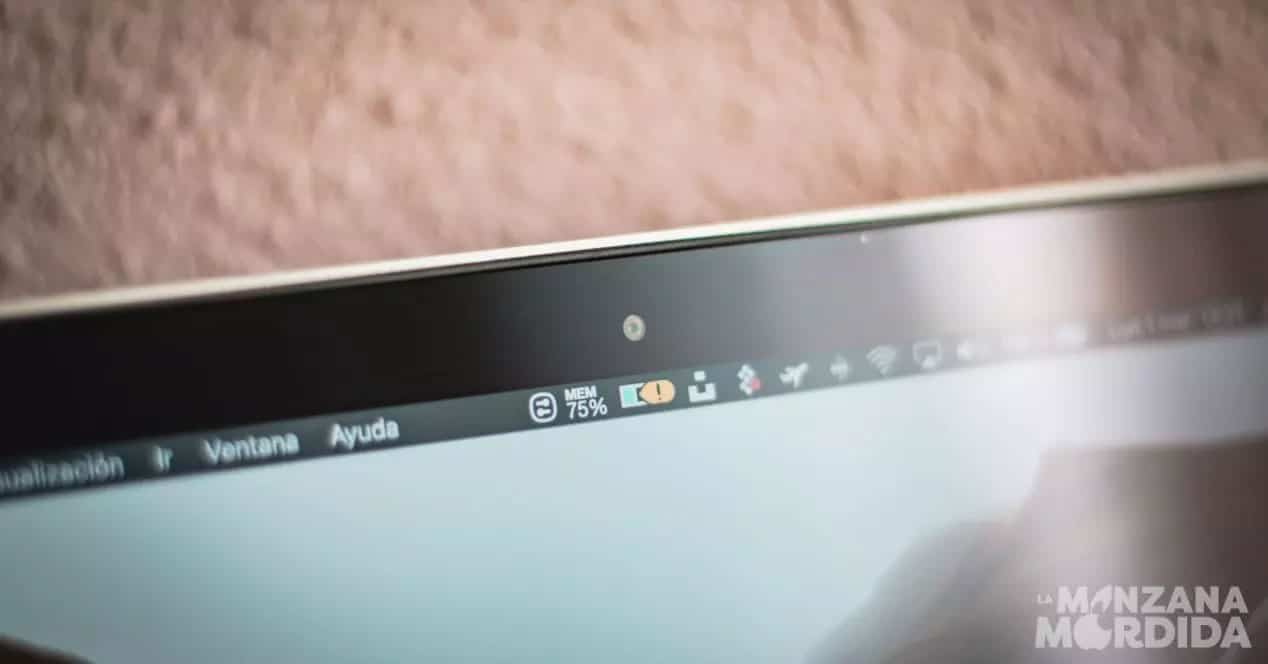
Pentru aceasta, ceea ce vă recomandăm este să o curățați cu o cârpă din microfibră, trebuie doar să o umeziți ușor sau chiar să folosiți un lichid special pentru aceasta. Dacă îl alegeți pe acesta din urmă, vă recomandăm să aveți grijă deosebită și să acordați o atenție deosebită dacă lichidul pe care urmează să îl utilizați este sau nu potrivit pentru tipul de ecran de pe Mac. Cel prezentat mai jos este cel folosit de Apple însuși în serviciul său tehnic.

Excludeți o eroare de software
Așa cum am menționat mai devreme, unul dintre posibilele declanșatoare pentru eșecul camerei dvs. Mac poate fi software-ul. Pentru aceasta, prima noastră recomandare este să vă mențineți întotdeauna computerul Mac actualizat la cea mai recentă versiune disponibilă pentru modelul dvs. Actualizările de software nu numai că aduc îmbunătățiri estetice și funcționale, dar sunt destinate să rezolve mici erori care apar în versiunile anterioare, deci este mai bine să mențineți Mac-ul mereu actualizat.
Cu toate acestea, în rare ocazii există unele actualizări care pot provoca erori, deci dacă camera dvs. a încetat să funcționeze după actualizarea sistemului de operare Mac, vă recomandăm să contactați Apple pentru a raporta problema și, de asemenea, să verificați în acest fel dacă eșecul este generalizat și că trebuie doar să așteptați ca compania Cupertino să lanseze o nouă versiune rezolvând eroarea. De asemenea, puteți alege să reveniți la versiunea anterioară în timp ce problema software-ului este remediată.
Un alt mod foarte eficient de a ști dacă problema cu camera dvs. este o problemă individuală sau este un eșec generalizat este să mergeți la diferite forumuri sau chiar în aceeași rețea socială Twitter, unde puteți găsi alți utilizatori cu aceeași problemă și chiar soluții posibile.

Cea mai simplă soluție la îndemână
Una dintre soluțiile care sunt întotdeauna propuse și care, în multe cazuri, este cu adevărat eficientă este repornirea dispozitivului. Se poate întâmpla ca camera să nu funcționeze, deoarece un anumit proces care se desfășoară în fundal a fost blocat și modul de rezolvare este prin repornirea Mac-ului, prin urmare, vă recomandăm ca una dintre primele acțiuni pe care le faceți să fie aceasta.
Verificați setările de timp de utilizare
Dacă versiunea sistemului de operare de pe Mac este MacOS Catalina și utilizați Screen Time, trebuie să vă asigurați că camera este pornită și să știți că aplicațiile care o utilizează au timp disponibil. Pentru a face acest lucru, urmați pașii următori.
- Selectați meniul Apple, faceți clic pe Preferințe sistem și apoi pe Timp ecran.
- Faceți clic pe Conținut și confidențialitate în bara laterală și apoi pe Aplicații.
- Asigurați-vă că este bifată caseta de selectare Camera.
- Faceți clic pe „Limite de utilizare a aplicației” în bara laterală. În cazul în care trebuie să utilizați camera foto cu o aplicație listată, asigurați-vă că nu este bifată caseta de selectare Limite.
Verificați permisiunile aplicațiilor către cameră
În cazul în care versiunea de macOS instalată pe Mac este MacOS Mojave sau o versiune ulterioară, fiți foarte conștienți de ce aplicații ați dat acces la camera dvs. și care nu. S-ar putea să încercați să utilizați camera Mac-ului dvs. cu o aplicație care nu are permisiunea de a o utiliza și, prin urmare, nu funcționează. În acest caz, pentru a clarifica orice îndoială, în afară de acordarea permisiunilor pentru aplicația în cauză, ceea ce trebuie să faceți este să verificați dacă camera funcționează sau nu cu alte aplicații.
Contactați Apple
Una dintre cele mai rapide și mai eficiente modalități de a rezolva întotdeauna orice problemă cu orice dispozitiv Apple este să contactați serviciul tehnic al companiei Cupertino. Puteți face acest lucru în moduri diferite, prin intermediul aplicației de asistență Apple, prin intermediul site-ului web Apple sau apelând numărul de servicii pentru clienți Apple (900 812 703). În acest fel, lucrătorii Apple vă pot îndruma să găsiți și să găsiți soluția la problema camerei dvs. Mac.

Conectați alte camere la Mac
O posibilă soluție temporară la problema camerei dvs. Mac poate fi utilizarea unei camere externe. Astăzi există opțiuni cu adevărat interesante capabile să ofere o calitate video cu adevărat fantastică și care pot satisface nevoile dvs. atunci când efectuați apeluri video sau chiar transmiteți în direct pe o platformă. Iată două opțiuni pe care le recomandăm.
Webcam AUKEY

AUKEY este un producător care oferă accesorii pentru dispozitive Apple cu o înaltă calitate și, în acest caz, oferă, de asemenea, o opțiune fantastică de a îmbunătăți calitatea imaginii în apelurile video sau transmisiunile live pe care doriți să le faceți prin intermediul computerului dvs. Mac. Oferă o calitate de 1080P Full HD, are un microfon stereo și este bineînțeles compatibil cu macOS.
Logitech C920s

Un alt producător care oferă produse de înaltă calitate compatibile cu dispozitivele Apple este Logitech. În acest caz, vorbim despre una dintre camerele sale web, axate pe lumea profesională, care trebuie să ofere o calitate ridicată a imaginii atunci când efectuează apeluri video sau transmite în direct de pe Mac. În acest caz oferă o calitate a imaginii de 1080p / 30 fps, cu corecție automată a iluminării.